使用以下选项可设置在选择“曲面 > 双轨成形 > 双轨成形 1 工具/双轨成形 2 工具/双轨成形 3+ 工具”(Surfaces > Birail > Birail 1 Tool/Birail 2 Tool/Birail 3+ Tool)时发生的情况。
- 变换控制(Transform Control)
-
选择“成比例”(Proportional)或“不成比例”(Non Proportional)以选择如何沿轨道缩放剖面曲线扫描。
使用“变换控制”(Transform Control)的示例
在 XZ 平面上构造轨道曲线。构造剖面曲线,使内部 CV 的 Y 坐标为某个常量。通过不成比例的缩放,双轨成形曲面内部 CV 的 Y 坐标也会如剖面曲线的 Y 坐标一样保持常量。
- 在顶视图中,创建两条轨道曲线。选择以显示曲线上的编辑点。
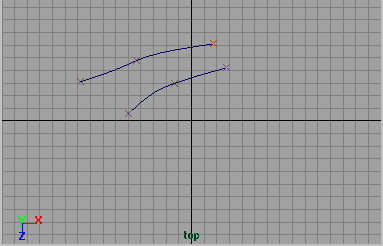
- 单击“状态行”(Status Line)上的“捕捉到点”(Snap to points)图标,放置剖面曲线的第一个点,然后再次单击“捕捉到点”(Snap to points)以禁用捕捉功能。
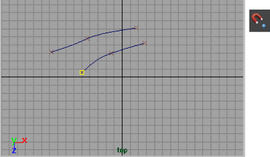
- 在前视图中,继续放置点来创建剖面曲线。选择“捕捉到点”(Snap to points)图标以将最后一个点捕捉到最后一条轨道曲线(请记住,之后要禁用捕捉功能)。

- 构建双轨成形曲面。当双轨成形曲面处于活动状态时,单击“通道盒”(Channel Box)的“变换模式”(Transform Mode)框,并选择“不成比例”(Non Proportional),然后再选择“成比例”(Proportional)。下图显示的是每个变换模式下的双轨成形曲面。
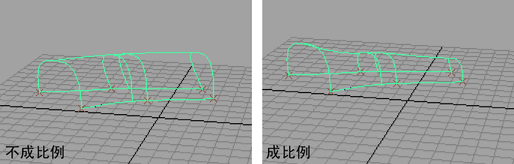
- “剖面融合值”(Profile Blend Value)(仅双轨成形 2)
-
通过该选项可设定剖面曲线对已创建曲面的中间剖面的影响。值为 1.0 时表示第一条选定的剖面曲线所具有的影响比第二条剖面曲线的大。值为 0 时表示相反效果。默认情况下,这两条选定的剖面曲线具有相等的影响值,即 0.5。该选项仅适用于使用“双轨成形 2 工具”(Birail 2 Tool)创建的曲面。
- 连续性(Continuity)
-
这使生成的曲面切线与剖面曲线下的曲面保持连续性。
由于将多条剖面曲线用于双轨成形 2 工具和双轨成形 3+ 工具,因此“连续性”(Continuity)选项会对使用的每条曲线提供“剖面”(Profile)和“轨道”(Rail)选项。
- 重建(Rebuild)
-
启用其中一个“重建”(Rebuild)选项以先重建剖面曲线或轨道曲线,然后再将这些曲线用于创建曲面。由于将多条剖面曲线用于双轨成形 2 工具和双轨成形 3+ 工具,因此“重建”(Rebuild)选项会对使用的每条曲线提供“剖面”(Profile)和“轨道”(Rail)选项。
“剖面”(Profile)可重建剖面曲线。
“第一轨道”(First Rail)可重建构建曲面时所选的第一条轨道曲线。“第二条轨道”可重建所选的第二条轨道曲线。
启用任何“重建”(Rebuild)选项时,Maya 都会显示“重建曲线”(Rebuild Curve)选项,在“曲线 > 重建”(Curves > Rebuild)中对其进行了说明。
- 输出几何体(Output Geometry)
-
指定创建的几何体类型。(Subdiv 表示细分曲面。)
- 工具行为(Tool Behavior)
-
“完成时退出”(Exit On Completion)会在创建双轨成形曲面后结束工具的使用。如果禁用此选项,则可以执行其他双轨成形操作,而不必再次选择该工具。
“自动完成”(Auto Completion)在使用双轨成形工具的每步中均会显示提示。如果禁用该选项,则必须按正确的顺序拾取曲线,然后选择双轨成形工具以完成操作。首先拾取剖面曲线,然后拾取两条轨道曲线。
- 输入剖面和输入轨道(Input Profile & Input Rail)
-
“输入剖面”(Input Profile)和“输入轨道”(Input Rail)信息框会列出用作剖面曲线和轨道曲线的曲线。如果要编辑曲线,请单击曲线名称旁边的箭头按钮。
- 切线连续性剖面(Tangent Continuity Profile)
-
通过“切线连续性剖面”(Tangent Continuity Profile)选项可以启用或禁用输入剖面曲线的切线连续性功能。当剖面曲线是曲面曲线(等参线、已修剪的边、曲面上的曲线)时,该选项才有效。